פרסומת
 לעיתים קרובות אני מתבדח על היותו איש ה- IT היחיד עם מפתח ברגים 36 אינץ 'בארגז הכלים שלו. זה מצחיק, אבל זה כנראה גם נכון. אבל אני נושא כלי IT אחד בערכה שלי שהוא חזק באותה מידה כמו ברגים בצינור - זהו מרכז בקרת המערכת של Windows בכונן הבזק USB שלי. כעת, היה לנו מאמר לאחרונה בנושא גרסה מותקנת של שולחן העבודה של WSCC מרכז בקרת המערכת של Windows מוסיף עשרות כלי שירות למחשב האישי שלךלהיות אדון במערכת שלך באמת אומר לדעת מה עומד לרשותך מתחת למכסה המנוע ואיך להגיע אליו. שום דבר לא נכון יותר בעת השימוש ב- Windows, מכיוון שיש המון תצורות ... קרא עוד , שהזכיר את אחיו התאום הנייד-זהה USB. עם זאת, אני חושב שאם אתה מתכוון להוריד גרסה כזו או אחרת של כלי הפלא הזה, ואז להפוך אותו לנייד USB. זה כמו שיש מפתח ברגים 3 צינורות בכיס האחורי! רק נוח באופן ניכר.
לעיתים קרובות אני מתבדח על היותו איש ה- IT היחיד עם מפתח ברגים 36 אינץ 'בארגז הכלים שלו. זה מצחיק, אבל זה כנראה גם נכון. אבל אני נושא כלי IT אחד בערכה שלי שהוא חזק באותה מידה כמו ברגים בצינור - זהו מרכז בקרת המערכת של Windows בכונן הבזק USB שלי. כעת, היה לנו מאמר לאחרונה בנושא גרסה מותקנת של שולחן העבודה של WSCC מרכז בקרת המערכת של Windows מוסיף עשרות כלי שירות למחשב האישי שלךלהיות אדון במערכת שלך באמת אומר לדעת מה עומד לרשותך מתחת למכסה המנוע ואיך להגיע אליו. שום דבר לא נכון יותר בעת השימוש ב- Windows, מכיוון שיש המון תצורות ... קרא עוד , שהזכיר את אחיו התאום הנייד-זהה USB. עם זאת, אני חושב שאם אתה מתכוון להוריד גרסה כזו או אחרת של כלי הפלא הזה, ואז להפוך אותו לנייד USB. זה כמו שיש מפתח ברגים 3 צינורות בכיס האחורי! רק נוח באופן ניכר.
עכשיו, מרכז הבקרה למערכת Windows עצמה אינו ממש מדהים, אלא ממשק זה נותן לך גישה לשתי סוויטות כלים שונות, ומקטלג את הכלים לפי הכלים שלהם פונקציות. אבל כשאתה מבין על איזה שתי סוויטות מדובר, אתה מתחיל להבין איזה שילוב דינמי זה. חשוב על זה כגרסת עולם ה- IT של
"יש לך שוקולד בחמאת הבוטנים שלי." זה נכון, כשהם מתכנסים הם שווים יותר מסכום החלקים. אנחנו מדברים על SysInternals ו NirSoft.התקנת WSCC
ברגע שיש לך הורדת WSCC, פשוט פתח את החבילה. בפנים תמצא קובץ הפעלה בשם wscc.exe עם אייקון שנראה כמו מציל חיים. אכן אייקון מאוד מתאים. להתקנת wscc.exe בכונן האגודל USB, פשוט העתק את הקובץ והדבק אותו בכונן האגודל. זהו זה. לוקח בערך 2 שניות. אם תמשיך לעשות זאת עכשיו לפני שתיתקל בבעיות של Windows, תשמח שעשית!
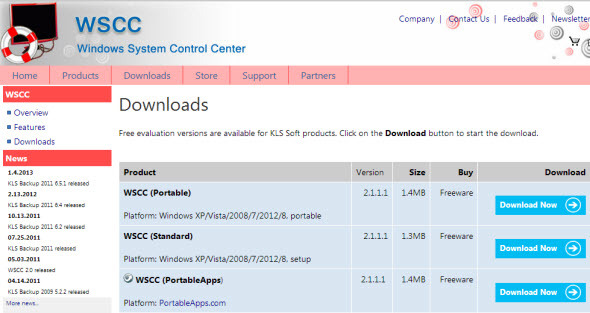
מפעיל WSCC
בהפעלה הראשונה WSCC תבקש ממך להוריד את כל הגרסאות האחרונות של כל כלי השירות. באותה מידה תוכל לעשות זאת כדי להיות מעודכן. מכיוון שרוב השירותים הללו הם קלים מאוד, לרוב מתחת ל -500 KB לכל היותר, התהליך די מהיר.
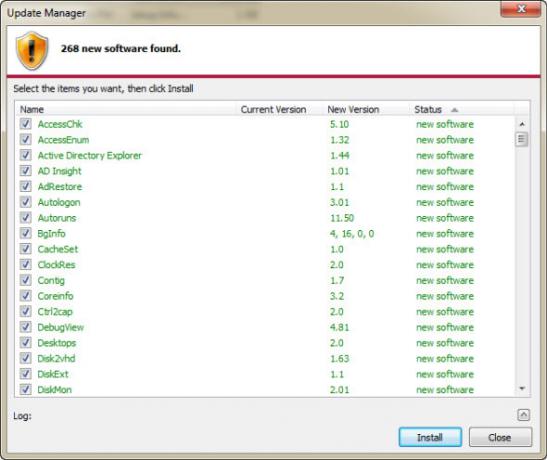
למרבה הצער, אם ברשותך תוכנת אנטי-וירוס טובה, התהליך יכול להימשך זמן רב יותר. חלק מכלי השירות של NirSoft יתנוססו והוסגרו בהסגר מכיוון שהם כן מקבלים גישה לחלקים אינטימיים במערכת ההפעלה. אלו הם חיובי שווא, היה סמוך ובטוח.
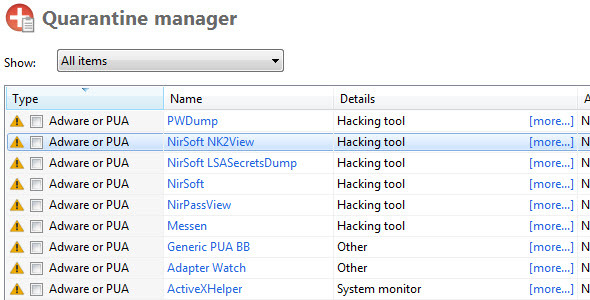
הגדרת אפשרויות WSCC
יש ארבע כרטיסיות עם אפשרויות ב- WSCC: כללי, תוכנה, רשת וקונסולה. בחרתי באפשרויות שונות להתקנה שלי והדגשתי את האפשרויות בצהוב למטה. כברירת מחדל, אפשרויות אלה אינן מסומנות. זה תלוי בך אם אתה רוצה לבחור אותם או לא, אני לא יכול להגיד שהם עושים את ההבדל הגדול, זה רק עניין של העדפה.
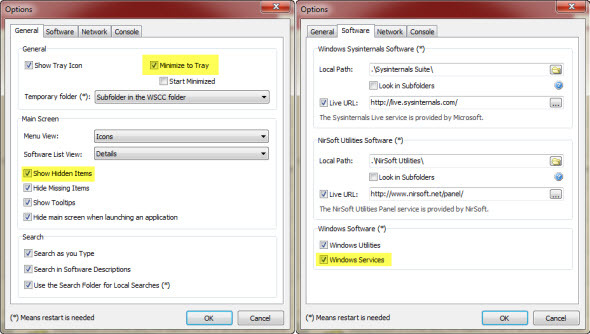
כללי: בחרתי להחזיק במרכז הבקרה למערכת Windows צמצם למגש, כאשר אינו בשימוש. אני פשוט מעדיף שזה יהיה שם ולא בשורת המשימות. בחרתי גם הצג פריטים מוסתרים, רק בגלל שאני לא אוהב דברים נסתרים. אני רוצה לדעת את כל האפשרויות שלי.
תוכנה: בחרתי להשתמש שירותי חלונות גם כן. שוב, רק בגלל שאני רוצה לדעת את כל האפשרויות שלי.
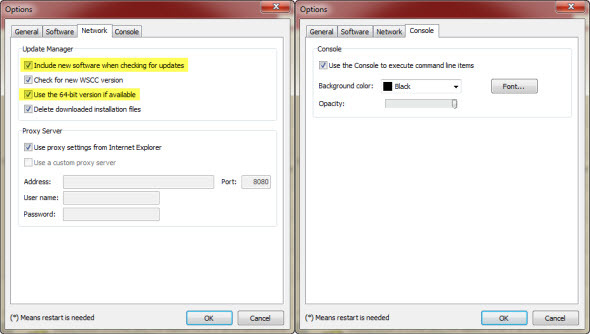
רשת: תחת מנהל עדכוניםבחרתי גם כלול תוכנה חדשה בבדיקת עדכונים. שוב, מדובר בבחירת אפשרויות. ה השתמש בגירסת 64 סיביות במידת האפשר האפשרות נראית כמו עוד נחמד שיש, מכיוון שרוב המכונות של 64 סיביות יפעילו גם את גרסאות 32 הסיביות.
קונסולה: אני לא רואה שום טעם לשנות דברים כאן, זה רק התלבשות חלונות.
מה אתה יכול לעשות?
יותר כמו, מה אתה לא יכול לעשות?! כלי השירות מסודרים בצורה ספרייתית על סמך הפונקציונליות שלהם. קטגוריות הכלים העיקריות הן:
- קובץ ודיסק - לכל דבר הקשור לשחזור קבצים, גישה לקבצים, שימוש בדיסק, איחוי דיסק או קבצים וכו '.
- רשת - כל דבר שקשור לפונקציות רשת כגון צפייה ב- Active Directory, מציג קבצים שנפתח מרחוק, whois, כלי מתאם רשת וכו '.
- תהליך - מכסה את מכלול הצפייה של קבצי ה- DLL הפתוחים, אילו תוכניות מוגדרות להפעלה אוטומטית בעת ההפעלה, תלות בתהליכי קבצים וכו '.
- אבטחה - מפתחות רישום, כלי שירות בסיסמה, סריקה של ערכות שורש וכו '.
- מידע מערכת - כניסה פעילה, שעון מערכת, צג תהליכים, מידע על מערכת וכו '.
- קונסולה - כולל קונסולת שורת פקודה, הזמינה על ידי לחיצה על קונסולה חדשה כפתור בפינה השמאלית התחתונה. מושלם להפעלת כלי שורת פקודה מכונן ה- USB שלך.
מארק רוסינוביץ 'היה אל מחשבים כללי עצמאי שנמאס לו שלא היה לו את הכלים הדרושים לו כדי לפתור את בעיות Windows שלו. אז כמו כל אל, הוא ברא אותם. כמו כל אל אחר, הוא גם יצר טריק שהיה מצחיק עבור כמה ומאוד מציק לאחרים, האייקוני שומר מסך BSOD. איכשהו זה היה הטריק שגרם לו לתשומת לב שהגיע לו עשיר בעבודתו על כלי Windows. לפחות כך הכרתי אותו.
כשאנשים התחילו להבין כמה הם חזקים ופשוטים להשתמש בכלים של מארק, התפשטה המילה לידיהם של חלונות והתרחשה עסקה. כעת SysInternals Suite היא מערכת כלים רשמית וחינמית לשימוש בטכנאי מחשבים. בסוויטת SysInternals ישנם 70 כלים, מהם אני עושה שימוש קבוע בכ -3 בלבד. נכון להיום לא השתמשתי בכל הכלים, אבל זה נחמה לדעת שהם שם.
הרשה לי להראות לך כמה כלי זה יכול להיות למישהו יכול להיות. נניח שאתה בבית של חבר והם פשוט לא יכולים לגרום למחשב שלהם לאתחל מהר מאוד. יש לך איתך כונן הבזק מסוג USB. חבר אותו, התחל WSSC, לך ל SysInternals, לחץ על תהליךואז לחץ על הפעלה אוטומטית... ובכן, צפו בסרטון.
כמובן שיש עוד כמה כלים חזקים ושימושיים מאוד ב- SysInternals. באמת, כתבנו כל כך הרבה מאמרים על המרכיבים השונים של SysInternal Suite, שאני אפילו לא יכול להצביע על מאמר אחד. בבקשה, עשו את החיפוש ב- SysInternals באתר שלנו, תוכלו למצוא כל כך הרבה. עכשיו בואו נסתכל גם על NirSoft.
NirSoft הוא אל חלונות נוסף באותו מובן כמו מארק רוסינוביץ '. זהו פרי המוח של ניר סופר, מפתח תוכנה עם כישרון מצוין לקריפטוגרפיה והנדסת רוורס. בזמנו הפנוי הוא מפתח אפליקציות אלה שהוא היה שימושי, מפרסם אותן באתר שלו וכולנו נהנים ממנו. זה סוג של אלטרואיזם שאני לא מבין לגמרי, אבל אני אסיר תודה על כך.
בדומה לכלים של מארק רוסינוביץ ', הכלים של NirSoft כבר ניידים במובן זה שהם לא צריכים לכתוב לרישום Windows כדי להיות מסוגלים להשתמש בהם. הגיוני לחלוטין. אם אתה נתקל בבעיות של Windows, עליך להיות מסוגל לתקן אותן מחוץ ל- Windows.
לאן ש- NirSoft הולכת ש- SysInternals לא הולכת, זה דברים כמו שחזור סיסמא ו דפדפן אינטרנט מידע. לאחרונה דיברנו טכנולוגיה אחרי שהעברת 4 מקורות מקוונים להתכונן למוות ולחיים שלאחר המוות קרא עוד , באתר MakeUseOf.com. חולנית ככל שהיא, זו מציאות לכולנו. אז אולי החבר שלך עבר הלאה ואלמנתו צריכה לגשת למשהו באינטרנט, אבל הוא לא השאיר שום מידע. או, אולי הוא אמר לך למחוק דברים, כך שאלמנתו לא תראה את זה! כך או כך, ל- NirSoft חבילה חזקה של כלים לשחזור סיסמאות. בעזרת הכלים הזמינים תוכלו לקבל את הסיסמאות שלו מכרום, Internet Explorer או פיירפוקס. אתה יכול גם לקבל אותם מ- Outlook שלו או אפילו משירות דואר מקוון. אתה יכול לשחזר מפתח WEP מאוחסן גם עבור התצורה האלחוטית שלך. די חזק, אולי אפילו מפחיד.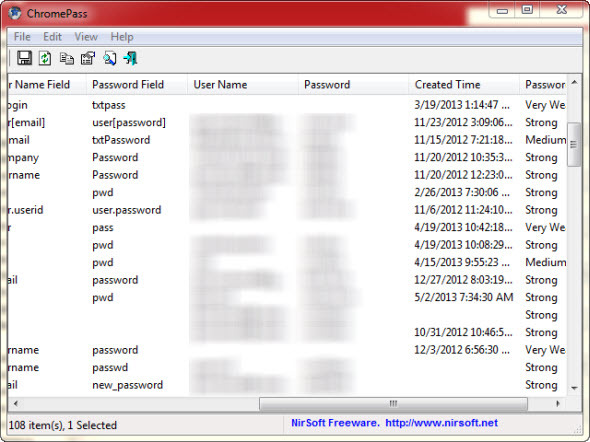
כלי שחזור הסיסמה נוגעים רק בקצה של עשרות כלי השירות של NirSoft הזמינים דרך ממשק WSCC. כמה נוח שיש כלים אלה בכיס שלך! אם אתה מחפש מידע נוסף על כלי השירות של NirSoft, עיין במאמר של טינה סיבר על כתבה אחרת משגר כלי NirSoft מבוסס USB השג למעלה ממאה כלי עזר לשימוש חופשי עם NirLauncher [Windows]NirLauncher היא ספריה שמורכבת מלמעלה ממאה כלי שירות ניידים ניידים עבור Windows. זוהי ארגז הכלים המושלם לשאת על מקל ה- USB שלך למקרי חירום, למשל אם אתה צריך ... קרא עוד .
טייק אווי
אם אתה טכנאי מחשבים מתהדר, אתה זקוק לכלי זה בכונן הבזק מסוג USB החירום שלך. זה כזה פשוט. כן, ישנם כלים נוספים שאתה צריך, אבל זה בהחלט התחלה מצוינת לארגז הכלים הנייד שלך. המחיר נכון - חינם - וגם הגודל נכון - 3 מגה, אז למה לא? אם אתה אוהב את התוכנה, אנא תרם לאנשים שעזרו לאפשר זאת.
אני מקווה שנהנית מהמסע שלנו בכלי שימושי זה. האם השתמשת בזה בעבר? אם כן, הייתי רוצה לשמוע איך ומה הייתה התוצאה. האם ידוע לכם על כלים ניידים מעולים אחרים שכדאי לנו לדעת עליהם? חבר אותם לתגובות ונבדוק אותם. אנחנו IT, ואנחנו כאן כדי לעזור.
עם ניסיון של למעלה מ 20 שנה בתחומי ה- IT, ההדרכה והטכניקות, זהו הרצון שלי לחלוק את מה שלמדתי עם מישהו אחר שמוכן ללמוד. אני שואף לעשות את העבודה הכי טובה שאפשר בצורה הכי טובה שאפשר, ועם קצת הומור.
